
Создавайте видеопереходы с помощью Premiere это легко детская игра благодаря большая простота, обеспечиваемая интерфейсом Премьера где только с одним нажмите на нам уже удалось применить профессиональный переход с очень чистой отделкой. существует разные типы переходов, каждый из них используется для разных целей в зависимости от потребностей каждого проекта. Мы научимся открывать где переходы из Премьера и мы применим один из эффект затухания к нашему видео, чтобы добиться результата в стиле настоящего кино.
В мире кино и аудиовизуальных средств преобладает переходный период: исчезать переход, то, что делает этот переход, - это слияние с фоном посредством своего рода градиента, таким образом достигая, например, название фильма постепенно исчезает как это начинается.
En Премьера применять переходы очень просто, просто то, что мы должны сделать, это перетащить переход к видео а затем настройте свои параметры. В этом случае мы будем создать плавный переход, в Premiere это называется: будь белым или черным. Оба перехода достигают одного и того же, уменьшите непрозрачность и сделайте фон видимым.
Первое, что мы сделаем, это создать фон, возможно цвет или видео вставлен как фон. Мы сможем применить эффект как к шрифту, так и к видео, если мы хотим, чтобы наш аудиовизуальный проект начинался с видео, которое постепенно исчезает, и позволяло нам видеть за ним другое видео, мы можем применить тот же эффект. Для создать фон нам просто нужно перейти на вкладку новый / матовый цвет.
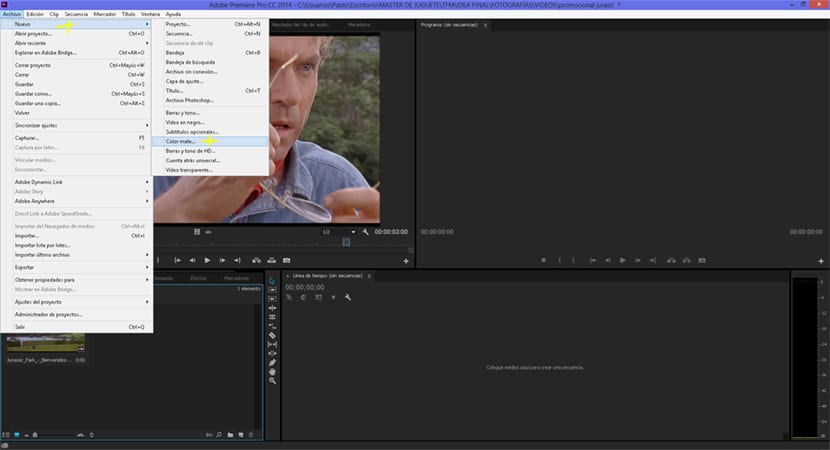
После того, как фонд будет готов, следующее, что нужно сделать, это создать текстовый заголовок чтобы позже применить эффект затухания. Для создать текст мы должны перейти на вкладку заголовок по умолчанию / новый заголовок / неподвижное изображение. Следующее, что нам нужно сделать, это перетащить наш текст на шкалу времени, чтобы применить к нему переход.
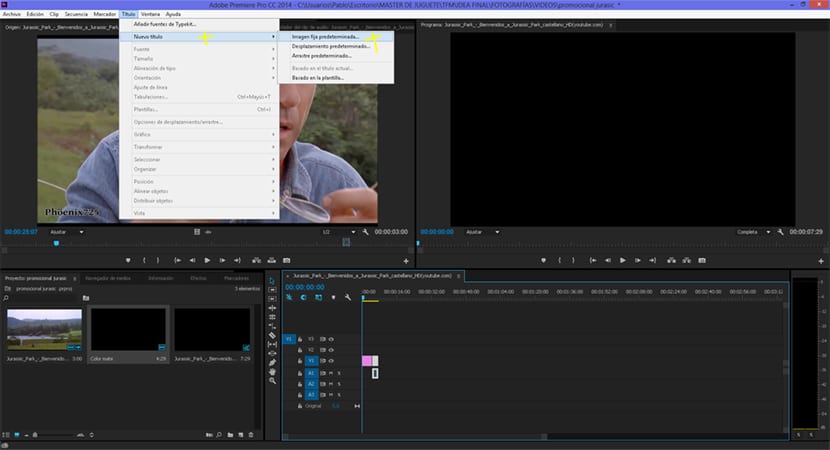
Премьера есть каталог видеопереходов, чтобы получить доступ к этому каталогу, нам нужно только найдите вкладку видеоэффекты / переходы. В этом случае мы будем использовать переход от перехода к черному. Для применить переход Вам просто нужно перетащить его из меню переходов в видео, где мы хотим его применить, после применения мы можем дважды щелкнуть по нему на временной шкале и получить доступ к его меню, чтобы иметь возможность изменить настройки по умолчанию.
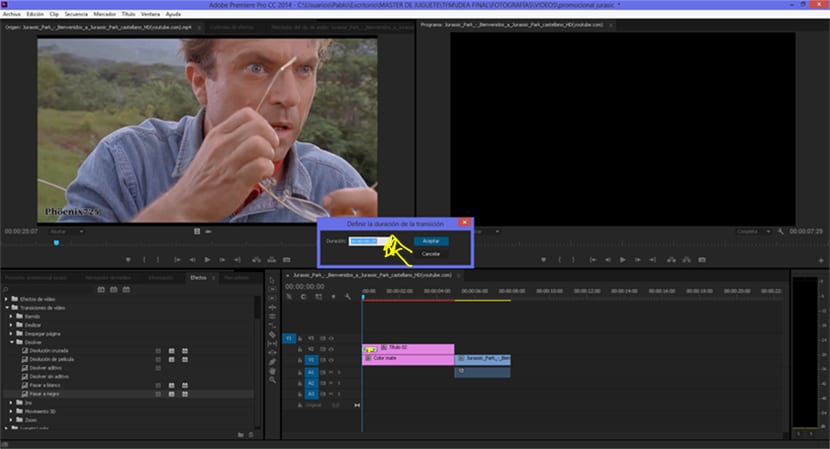
к получить хороший эффект перехода все, что нам нужно сделать, это хорошо рассчитать продолжительность переход, чтобы сделать его максимально плавным. Если мы хотим применить его к тексту, это нормально, когда этот текст удобно читать по крайней мере два раза, прежде чем он исчезнет в процессе перехода. Уловка состоит в том, чтобы применять и проверять без остановки.